Reklaam
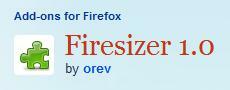 Üheks Interneti-disaini kujundamisel esinevaks raskuseks on nuputada, milline näeks teie sait välja erinevate ekraanieraldusvõimetega. Mõni aeg tagasi oli kõige tavalisem ekraani eraldusvõime 800 × 600. Hiljem, arvutite täiustamisel ja ekraanide suurenedes, oli kõige tavalisem ekraanisuurus 1024 × 768. Nüüd on kuvarid suuremad kui kunagi varem ja käimas on palju erinevaid suurusi. Veebidisainerite üks ülesandeid on vaadata, milline näeb välja nende sait kõige tavalisemate resolutsioonide korral (vaadake ViewLike. Meie ViewLike.us: testige veebisaiti erineva eraldusvõimega Loe rohkem ).
Üheks Interneti-disaini kujundamisel esinevaks raskuseks on nuputada, milline näeks teie sait välja erinevate ekraanieraldusvõimetega. Mõni aeg tagasi oli kõige tavalisem ekraani eraldusvõime 800 × 600. Hiljem, arvutite täiustamisel ja ekraanide suurenedes, oli kõige tavalisem ekraanisuurus 1024 × 768. Nüüd on kuvarid suuremad kui kunagi varem ja käimas on palju erinevaid suurusi. Veebidisainerite üks ülesandeid on vaadata, milline näeb välja nende sait kõige tavalisemate resolutsioonide korral (vaadake ViewLike. Meie ViewLike.us: testige veebisaiti erineva eraldusvõimega Loe rohkem ).
Lisaks on olemas ka Firefoxi lisandmooduleid, mis hõlbustavad teie veebisaidi testimist erineva eraldusvõimega. Siin olen loetlenud 3 Firefoxi lisandmoodulit, mille vahel valida. Tegelikult on iga lisandmoodul, mida teiega jagan, atraktiivseks erinevat tüüpi kasutajatele. Erinevad kasutajad leiavad eri tüüpi otseteed kiiremini ja hõlpsamini. Milline neist sobib teile? Saame teada, uurides neid kõiki kiiresti.
Tulekahjuri
Esimene neist kannab nime Firesizer.
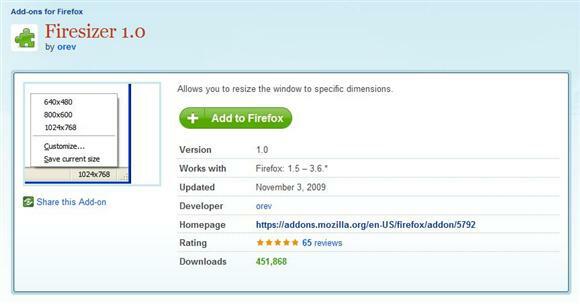
Selle lisandmooduli kasutamine ei saaks ilmselt olla lihtsam! Vaadake põhimõtteliselt alumist riba ja näete, kus teie praegune akna suurus on näidatud ...

Brauseriakna suuruse muutmiseks paremklõpsake lihtsalt suuruseindikaatoril…

Valida on kolme ühise suuruse vahel. Võite kohandatud suuruse lisada, klõpsates nupul „Kohanda ...”Ja lisage oma suurus…
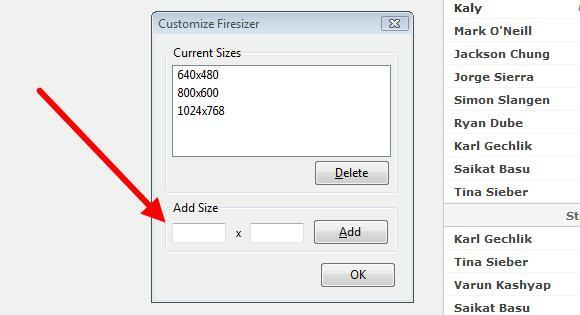
Või klõpsake lihtsalt nuppu „Salvestage praegune suurus”Brauseriakna praeguse suuruse salvestamiseks, et lisada see suuruste loendisse…
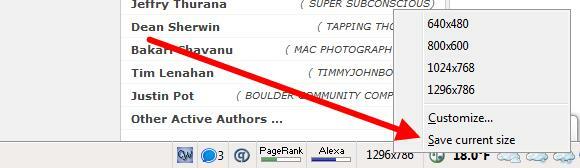
Nii lihtne see lisandmoodul tegelikult on! Kas suudate välja mõelda kiirema või hõlpsama viisi, kuidas testida veebisaiti eri resolutsioonidega? Ma kindlasti ei saa!
Selle artikli teine Firefoxi lisandmoodul on ResizeIT.
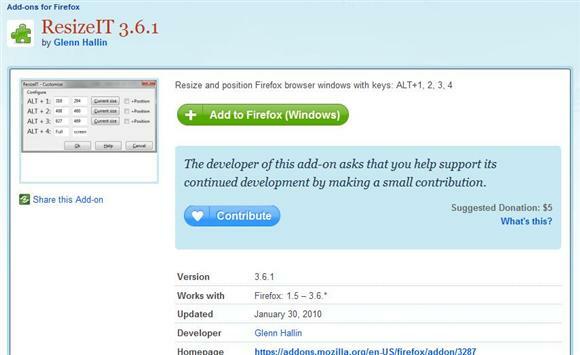
ResizeIT toob kiirklahvid lauale! Põhimõtteliselt saate 4 otseteele seada erinevad suurused ja äkki on veebiprojektide katsetamine erineva eraldusvõimega veelgi lihtsam! Need otseteede kombinatsioonid on ALT-1, ALT-2, ALT-3 ja ALT-4. Minnes menüüsse TOOLS, valige Lisandmoodulid ja klõpsake sildi ResizeIT kõrval olevat nuppu Suvandeid.

Nagu näete, saate tegelikult valida transistoride suuruse sätted.
Veel üks aknareserver
Viimane selle artikli kattev Firefoxi lisand on veel üks Window Resizer.

Hiirekasutajate jaoks on see teie jaoks! Seda seetõttu, et Firefoxi akna suuruse muutmine on paremklõpsu kaugusel! Paremklõpsake igal pool lehel ja menüü allosas kuvatakse suvand „Akna suuruse muutmine”.
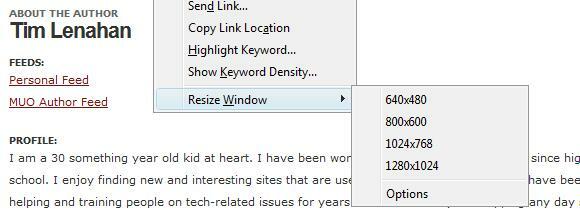
Nii nagu teised siin käsitletavad lisandmoodulid, saate ka kohandatud suurusi seada.
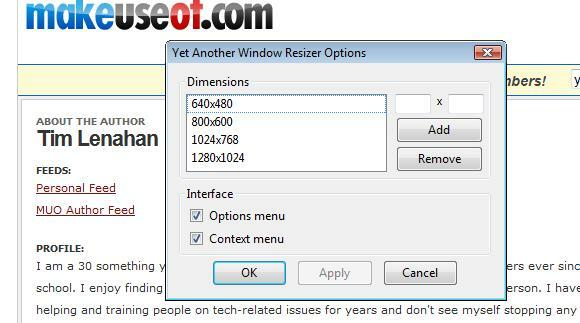
Nii et teil on see kolm Firefoxi lisandmoodulit, mis muudavad veebisaidi katsetamise eri resolutsioonides hõlpsaks. Üks annab teile juurdepääsu olekuribal (Firesizer), teine kasutab kiirklahve (ResizeIT) ja veel paremklõpsu menüü kaudu (veel üks Window Resizer).
Veebisaitide erineva eraldusvõimega testimiseks on ka teisi viise. Üks võimalus on omada teist monitori, millel on erinev eraldusvõime komplekt (nagu mainitud punktis 4.2) see artikkel 6 viisi kahe monitori seadistamiseks, et see oleks produktiivsem Loe rohkem ). Millised muud võimalused on teil, lugejad, veebisaitide (ja muude projektide) katsetamiseks erinevates ekraanide eraldusvõimetes?
Olen 30-aastane umbes 30-aastane laps. Olen keskkooli ajast alates töötanud arvutitega ja arvutitega. Mulle meeldib leida uusi ja huvitavaid saite, mis on kasulikud iga päev inimesele. Olen aastaid aidanud ja koolitanud inimesi tehnoloogiaga seotud teemadel ega näe ennast peagi peatamas.
